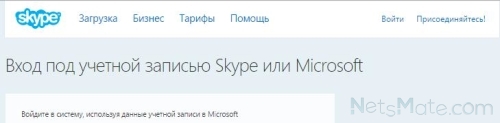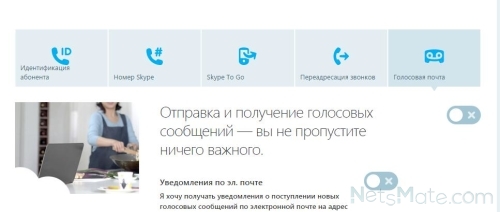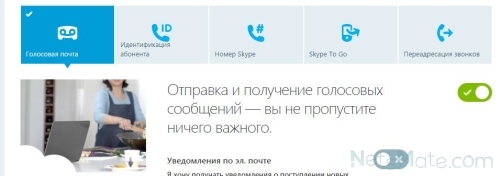Голосовые сообщения Skype
В программе можно не только общаться в режиме реального времени, но и оставлять сообщения, если одного из абонентов нет на месте во время звонка.
Голосовые сообщения в Скайпе настраиваются в соответствующем пункте «Настроек» (в него можно войти из «Инструментов» главного горизонтального меню, далее выбрать «Настройки», а здесь – «Звонки»):
Голосовые сообщения Skype – это и автоответчик, и ваши сообщения абонентам, если вы не смогли до них дозвониться, и их послания вам, если вас не было в сети, когда они звонили, или же вы не смогли по какой-то причине ответить.
Голосовой Скайп настраивается в личном кабинете, не в приложении, установленном на компьютере или телефоне. Вы можете перейти к управлению этой функцией, выбрав «Настройки голосовой почты» в Инструментах → Настройках → Звонках и будете перенаправлены на личную страницу в Интернете:
https://secure.skype.com/account?page=voicemail
По умолчанию голосовая почта не активирована:
Чтобы сделать ее активной, достаточно нажать на кружок около «Отправка и получение…», а дополнительно – попросить посылать уведомления о новых событиях по электронной почте:
Скайп может также переводить сообщения в текст и отправлять их по смс:
Как прослушать голосовое сообщение в Скайп? В приложении на вашем компьютере или телефоне. Как только вы получаете Voice Mail, вам придет такое уведомление:
Откройте его, нажмите «Воспроизвести / Play», и, если звук настроен правильно, вы услышите оставленное послание.